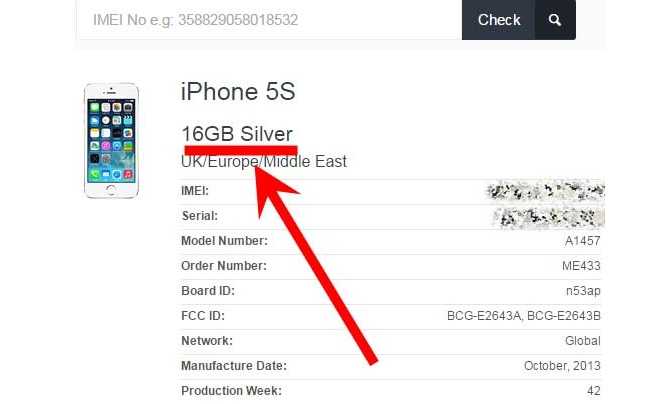Пропадет память после обновления или восстановления iOS
Apple с завидным постоянством выпускает прошивки, которые делают нашу жизнь лучше:) Но, к сожалению, не всегда есть возможность обновиться прямой установкой нового ПО (вот статья про iOS 10 — немало комментариев с проблемами), и приходиться «накатывать» прошивку через восстановление iPhone. Восстановились, поставили резервную копию iCloud, заходите в статистику использования хранилища и видите как драгоценные мегабайты утекают с каждой минутой…
Причина
Очень проста и очевидна — резервная копия iCloud не восстанавливается моментально. Вам кажется, что копия уже загрузилась в устройство, на самом деле это далеко не так. И процесс восстановления может занять не один день (тут конечно все зависит от скорости интернета и объема данных).
Каждую минуту iPhone загружает из «облака» информацию и перемещает к себе. При этом, вы не обязательно будите видеть эти данные — это может быть и история сообщений, кэш, прочая служебная информация. Визуально всего этого не видно, но тем не менее загрузка на устройство идет и память медленно уменьшается.
Как бороться
Можно просто отключить iCloud в настройках, но стоит ли это делать? Важно дождаться, пока все загрузиться до конца и тогда место перестанет пропадать абы куда. Правда не всегда и вот почему…
Проверка состояния хранилища с помощью Finder или iTunes на устройстве iOS
- На Mac с macOS Catalina 10.15 откройте Finder. На Mac с macOS Mojave 10.14 или более ранней версии либо на компьютере с Windows откройте программу iTunes.
- Подключите устройство к компьютеру.
- Выберите устройство в Finder или iTunes. Будет отображена полоса, с помощью которой можно оценить объем памяти устройства, занятый определенным типом содержимого.
- Наведите мышь на полосу, чтобы увидеть, какой объем занимает каждый тип содержимого.
Ниже указано, что входит в каждый тип содержимого.
- Аудио: композиции, аудиоподкасты, аудиокниги, голосовые заметки и рингтоны.
- Видео: фильмы, видео и телешоу.
- Фотографии: содержимое программы «Медиатека», альбомы «Фотопленка» и «Фотопоток».
- Программы: установленные программы. Содержимое программ перечислено в разделе «Документы и данные».
- Книги: книги iBooks, аудиокниги и PDF-файлы.
- Документы и данные: автономный список для чтения Safari, файлы установленных программ и содержимое программ, например контакты, календари, сообщения и электронная почта (включая вложения).
- Другое: настройки, голоса Siri, данные о системе и кэшированные файлы.
Сведения о кэшированных файлах в категории «Другое»
Finder и iTunes относят кэшированную музыку, видео и фотографии к категории «Другое», а не добавляет их в соответствующие папки. Кэшированные файлы создаются при потоковой передаче или просмотре музыки, видео и фотографий. При потоковой передаче музыки или видео содержимое хранится в виде кэшированных файлов, чтобы к нему можно было быстро получить доступ повторно.
Когда требуется больше места, устройство автоматически удаляет кэшированные и временные файлы.
Если фактический объем хранилища на устройстве отличается от указанного в iTunes или Finder
Поскольку Finder и iTunes относят кэшированные файлы к категории «Другое», данные о размере папок «Музыка» и «Видео» могут отличаться. Чтобы просмотреть данные об использованной памяти устройства, перейдите в меню «Настройки» > «Основные» > «Хранилище ».
Если требуется удалить кэшированные файлы с устройства
Кэшированные и временные файлы удаляются автоматически, когда необходимо увеличить объем хранилища. Их не нужно удалять самостоятельно.
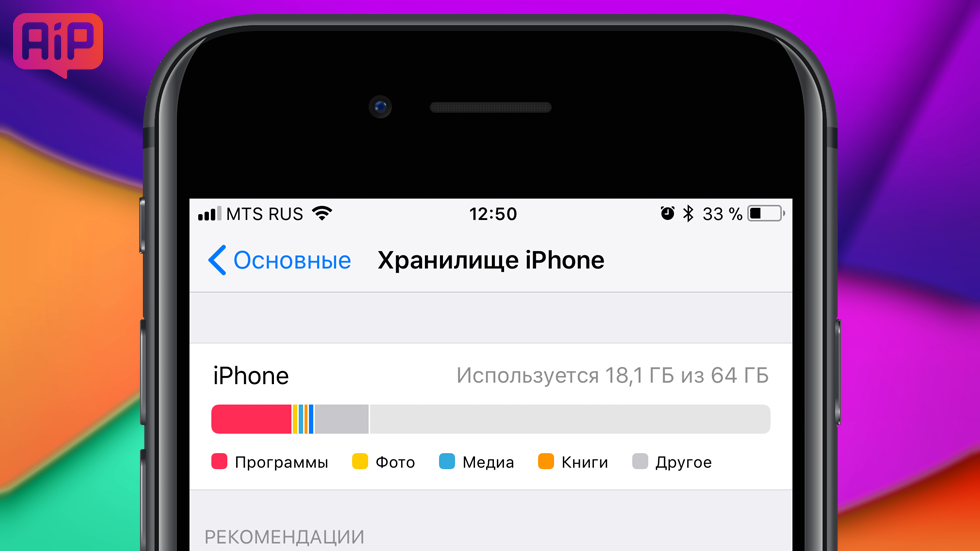
Как отследить самые тяжелые приложения на iPhone и iPad.
Существует множество способов очистки памяти iPhone и iPad (45 способов), среди которых есть и секретные, но самый действенных из них вместе с этим является самым простым. Речь об удалении особенно «прожорливых» приложений, занимающих в памяти больше всего места. В этой инструкции рассказали о том, как проверить, сколько памяти занимают приложения на iPhone и iPad и тем самым найти «вредителей».
Как проверить, сколько памяти занимают приложения на iPhone и iPad
Шаг 1. Перейдите в меню «Настройки» → «Основные» → «Хранилище iPhone» («Хранилище iPad» в случае с планшетами Apple).
Шаг 2. Дождитесь загрузки списка установленных приложений и игр на мобильном устройстве. Отметим, что время загрузки зависит от количества приложений и игр, которые установлены на iPhone или iPad.
Шаг 3. В открывшемся списке показаны все приложения и игры, которые установлены на вашем устройстве, отсортированные по размеру. Более подробную статистику по каждому приложению вы можете посмотреть, нажав на его строчку. Статистика доступна следующая:
- Размер приложения — «чистый» размер приложения, которое оно занимает в памяти вашего устройства.
- «Документы и данные» — место, которое занимают файлы, используемые этим приложением.
В меню каждого приложения также доступны две функции: «Сгрузить программу» (только в iOS 11) и «Удалить программу». Первая опция позволяет удалить приложение, при этом оставив на iPhone или iPad используемые им файлы. После повторной установки удаленного таким образом приложения, оно вернется на ваше устройство в прежнем состоянии.
Предоставляемая iOS статистика, к сожалению, не является полной. Кэшированные файлы не учитываются при подсчете размера приложений и игр. Примечательно, что кэш (временные файлы) могут занимать довольно много места. О том, как очистить кэш приложений на iPhone и iPad вы можете узнать в этой инструкции.
Поставьте 5 звезд внизу статьи, если нравится эта тема. Подписывайтесь на нас ВКонтакте , Instagram , Facebook , Twitter , Viber .
Как перезагрузить iPhone кнопками
Как узнать сколько оперативной памяти на iPhone
Если вы не знаете точное название вашего iPhone, то вы можете узнать объем оперативной памяти с помощью приложений. Для этого нужно зайти в App Store и установить приложение для просмотра характеристик устройства. Например, вы можете установить приложение AIDA64.
Запустите приложение AIDA64 и перейдите в раздел «Memory».
В данном разделе будет доступна информация о памяти вашего iPhone.
В строке «Total RAM» будет указан общий объем оперативной памяти, а в строке «Available» объем свободной оперативной памяти.
Коробка
Предположим, вы только планируете приобрести Айфон, а сам гаджет упакован в коробку, и, соответственно, доступа к нему нет. В этом случае узнать количество памяти можно именно благодаря той самой коробке, в которую он упакован
Обратите внимание на дно упаковки — в верхней области должен быть указан общий размер памяти устройства. Также эта информация продублирована ниже — на специальной наклейке, где содержится и другая информация о телефоне (номер партии, серийный номер и IMEI). Любой из двух приведенных в статье способов позволит точно знать, каким размером хранилища оснащен ваш iPhone
Любой из двух приведенных в статье способов позволит точно знать, каким размером хранилища оснащен ваш iPhone.
Сколько памяти в iPhone – коробка

Начнем с коробки. Когда мы приходим в магазин за новым телефоном, то он запечатан в коробку. На любой коробке снизу есть наклейки, на которых указано – сколько общей памяти на борту у этой модели iPhone. Перевернув коробку смотрим, на некоторых коробках память указывается сверху – 32Gb. Если сверху нет, то смотрите в нижней части, возле модели, над Serial No. и Part No.
Если приобретаете iPhone не в проверенном магазине или с рук, то ограничиваться коробкой не стоит, нужно посмотреть сколько памяти в самом телефоне, в прошивке iOS, или в программе iTunes.
Узнаем количество памяти с помощью серийного номера
С помощью номера вы сможете узнать общий размер хранилища вашей модели.
Где посмотреть серийник? Он указаны в iTunes, а также на коробке аппарата — смотрите на наклейку в нижней части. Именно на ней находится искомые надписи. Далее его необходимо ввести на сайте производителя в данном разделе. Отобразится полная информация об устройстве, его гарантии, прочих деталях. Это один из самых сложных методов проверить память на Айфоне 6. В разделе настроек «Об устройстве» также размещена нужная информация.
Свободная и занятая память – прошивка iOS
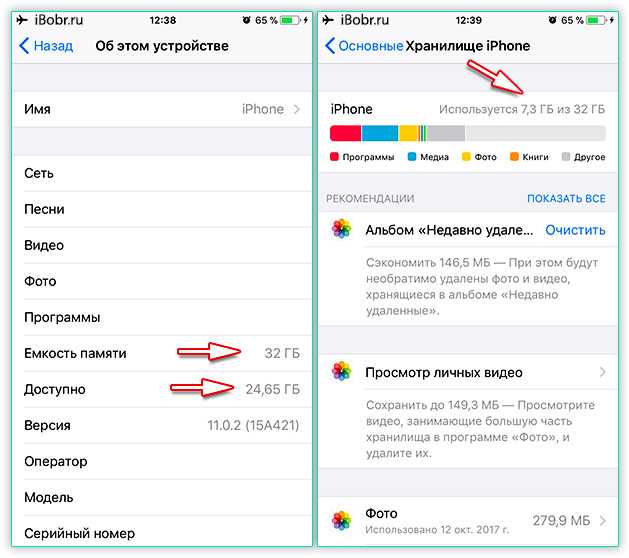 Если iPhone активирован и выполнено первое включение, то зайдите в приложение:
Если iPhone активирован и выполнено первое включение, то зайдите в приложение:
Настройки – Основные – Об этом устройстве – Емкость памяти и Доступно
Здесь вы увидите общую емкость памяти и доступную (свободную для записи). В последних прошивках появился раздел Хранилище iPhone, он находится здесь:
Настройки – Основные – Хранилище iPhone
Хранилище отображает не только общую и используемую память, здесь, можно посмотреть чем занята память iPhone, а ниже, какое приложение сколько занимает места. В этом разделе можно сразу же освободить память, очистив не нужные программы при помощи удаления.
Как проверить память в iFile
Скачайте программу из Apple Store для просмотра и управления файлами. Перейдите на главный экран, где и будет отображена необходимая информация. Также вы можете зажать корневую вкладку, посмотрев развернутые данные о содержимом. Посмотрите на фото:
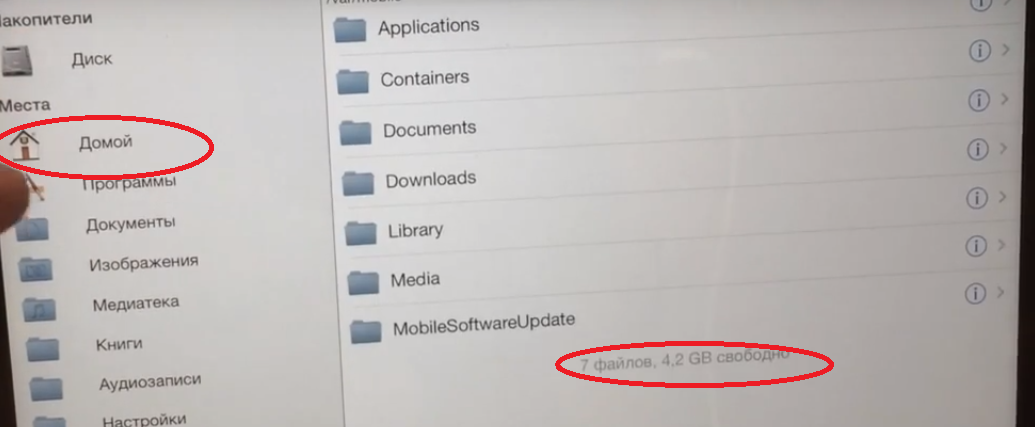
Смотрим память iPhone в iTunes
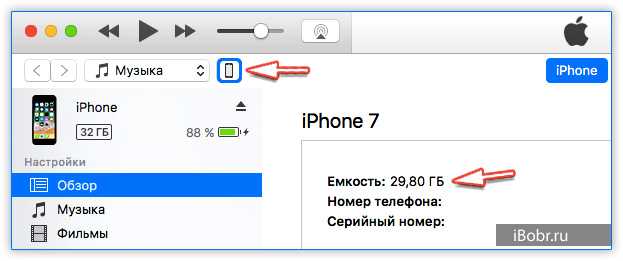
Посмотреть объем памяти Айфона можно в Айтюнс
Еще один способ узнать сколько общей памяти, можно при помощи компьютерной программы iTunes:
- Подключаем к компьютеру свой iPhone, используя комплектный кабель, если кабель не родной, то желательно сертифицированный
- В компьютере запускаем программу iTunes
- В программе жмем значок iPhone – Обзор – смотрим емкость памяти iPhone
В случае с iTunes придется округлять, к примеру, если показывает 29,8 ГБ, то это модель с 32 ГБ памяти. Используя перечисленные способы, вы сможете посмотреть сколько памяти в iPhone 4, 5, 6, 7, 8 и в других моделях. А так же в iPod Touch и планшетах iPad.
Как посмотреть память на айфоне через настройки, узнать чем занято
Если на телефоне осталось немного свободного места, то операционная система в автоматическом режиме будет освобождать его при установке тех или иных приложений, предлагая перед этим удалить ненужные данные: фотографии, видеозаписи, музыку и т. д.
Кроме этого, для увеличения объема хранилища операционная система айфона может самостоятельно удалять некоторые данные. Ими могут стать потоковая музыка и видео, информация из сервиса iCloud Drive или неиспользуемые элементы давно не открывавшихся программ. Также будут удаляться кэш и все временные файлы, содержащие данные об установках, ошибках и сбоях ОС. В целом это те файлы, которые не нужны или могут быть беспрепятственно загружены обратно без ведома пользователя.
Хранилище вполне можно проверить с помощью самого устройства любой модели. Способы делятся на использование функционала телефона или сервисов по типу iCloud или iTunes. О последних будет рассказано дальше

Производитель указывает данные на коробке
Как посмотреть память на айфоне 5s
Любой смартфон Apple позволяет узнать точное количество занимаемой и свободной памяти. Пятая модель тому не исключение. Чтобы просмотреть эти данные, нужно:
- Разблокировать телефон.
- Перейти в главное меню и выбрать иконку приложения «Настройки».
- Выбрать раздел «Основные» и подраздел «Об этом устройстве». В нем хранится вся интересующая пользователя информация.
- Нажать на пункт «Емкость».
Эти действия позволят прочитать, сколько всего места занято программами или прочими данными по типу фотографий и документов, а сколько остается полностью свободным.
Важно! Если общее количество памяти с завода указано немного некорректно, то не нужно пугаться, так как часть памяти занимает операционная система
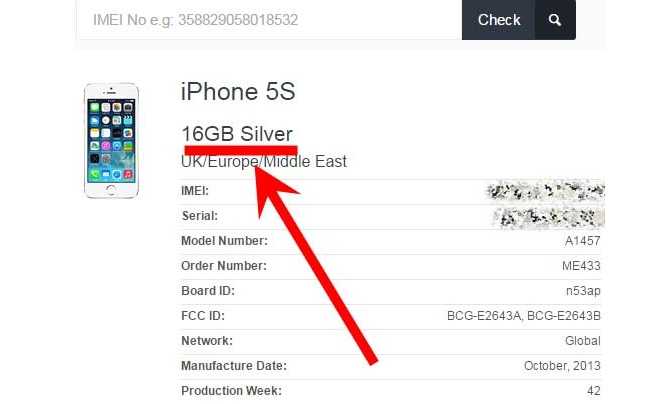
Объемы установленного хранилища проверяются и через серийный номер
Как посмотреть память на айфоне 6 и 6s
Процесс практически ничем не отличается от пятой модели, так как айфон шесть — это усовершенствованная пятерка. Все данные хранятся в том же разделе настроек и доступны для просмотра абсолютно всем обладателям активированного телефона. В общем случае инструкция повторяется:
- Необходимо включить или разблокировать айфон 6.
- Перейти в главное меню и выбрать там значок приложения «Настройки».
- Нажать на раздел настроек «Основные» и перейти в подраздел «Об этом устройстве».
- В графе «Емкость» и будет указан номинальный размер внутренней памяти девайса, а строчкой ниже будет показано количество свободного под различные файлы места.
К сведению! Странно, но ни на одной версии айфона, начиная с первой, нет информации об оперативной памяти, которая установлена внутри корпуса
На данный параметр также стоит обращать внимание и проверять его сторонним софтом, например, System Util Dashboard Free
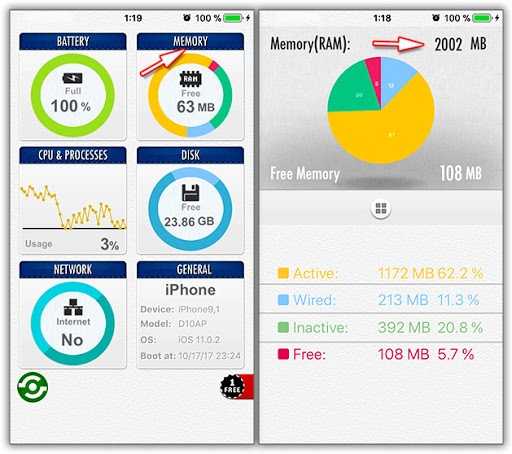
Узнать объем оперативки получится только путем использования сторонних программ анализа
Как посмотреть память на айфоне 7
Более новый по сегодняшним меркам девайс также позволяет узнать, сколько ресурсов хранилища в нем занято, а сколько свободно для использования под разные цели. Для этого классически используется меню настроек:
- Включают смартфон.
- Проходят путь: «Настройки» — «Основные» — «Об этом устройстве».
Необходимая строчка называется «Емкость памяти». Под ней находится другой параметр — «Доступно», который отражает точное количество объема, доступного для использования.
Как посмотреть память на айфоне 8
Ничем кардинальным процесс просмотра объемов хранилища на восьмерке не отличается. Необходимо в строгой последовательности выполнить аналогичные пошаговые действия:
- Перейти в «Настройки».
- Выбрать раздел «Основные».
- Нажать на подраздел «Об этом устройстве».
- Узнать всю необходимую информацию в соответствующих строках.
Важно! Также можно узнать, сколько памяти занимает каждая конкретная программа или тип файлов. Для этого проходят путь: «Настройки» — «Основные» — «Хранилище iPhone»
В этом окне можно точно определить, какой объем имеют все фотографии, видеозаписи, музыка и прочие файлы
В этом окне можно точно определить, какой объем имеют все фотографии, видеозаписи, музыка и прочие файлы.
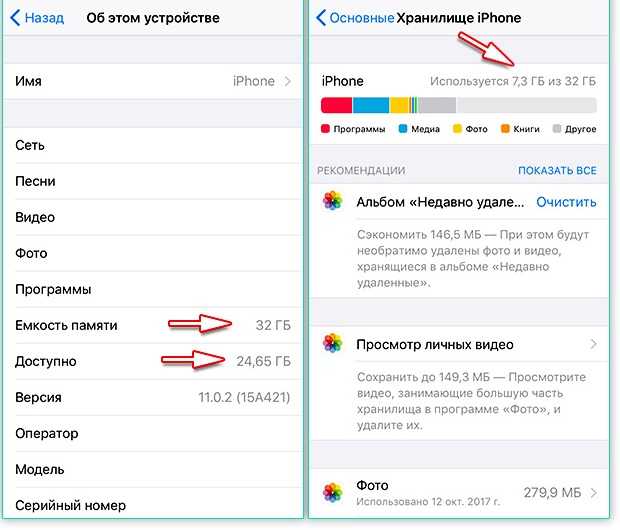
Айфоны 7, 7 плюс и 8 могут показывать объемы хранилища и разбивать файлы по типам
Куда пропадает память в iPhone и где ее искать?
Приветствую всех и вся! Свободного места много не бывает и это абсолютно точно может подтвердить любой владелец 16-гигабайтной версии iPhone (автор этих строк в ваших рядах!). Впрочем, обладатели других смартфонов от Apple (тех, которые имеют более емкий внутренний накопитель), тоже наверняка не желают чтобы память в их устройстве пропадала бесследно.
А она действительно может исчезать даже в том случае, когда, как вам кажется, вы с гаджетом вообще ничего не делаете. Просто используете в «обычном режиме», а место постепенно сокращается. Думаете, это все фантастика и такого вообще быть не может? Вот здесь я, пожалуй, вас очень сильно разочарую — еще как может! Давайте посмотрим на причины подобных утечек, а также выясним самое главное — как с ними бороться-то?!
Приготовились? Раз, два, три… поехали же!:)
Как проверить память на айфоне
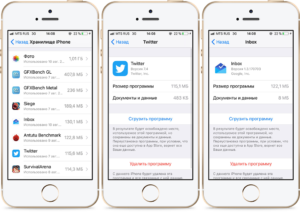
Многие владельцы мобильных гаджетов от Apple активно пользуются своими устройствами: ставят программы, закачивают музыку, фильмы и игры. И так происходит до тех пор, пока вдруг не оказывается что банально не хватает памяти на Айфоне. А как проверить память телефона — свободный объём, занятное пространство и т.п. — многие пользователи просто не знают.
А бесконтрольное использование приводит в итоге к полному захламлению телефона или планшета старыми играми или уже посмотренными фильмами. Чтобы не доводить до крайности и не увидеть сообщение «Мало памяти» или «Память заполнена» — за свободным пространством надо следить и своевременно удалять лишний контент.
В этом посте я расскажу как посмотреть сколько памяти на Вашем iPhone или iPad.
Чтобы это сделать, надо зайти в настройки аппарата и выбрать раздел Основные :
Нажимаем на подраздел Об этом устройстве и получаем всю доступную информацию о своём Айфоне или Айпаде, в том числе и о доступной памяти:
В строке Ёмкость отображает полных объём памяти Iphone, а в строке Доступно — свободный объём, доступный для установки программ или закачки музыки и фильмов.
Интересное
Как узнать свой номер МТС Настройка роутера через //192.168.0.1 ОК.РУ вход в 192.168.1.1 вход в настройки роутера Сбербанк Онлайн личный кабинет Ошибка 651 Windows 7 ВК вход на Мою страницу Взлом пароля Wifi Как открыть домофон без ключа Вход на сайт Фотострана Трансляции Перископ Онлайн Как решить ошибку 678
Как посмотреть память на айфоне
При долгом использовании iPhone его владелец часто задается вопросом: как посмотреть сколько памяти на айфоне осталось? В этой статье рассмотрим несколько вариантов как можно на iPhone посмотреть память.
Как посмотреть память на iPhone
Самый простой вариант узнать сколько памяти на смартфоне занято и сколько свободно.
- Откройте на iPhone приложение «Настройки».
- Далее перейдите в раздел «Основные».
- Затем войдите в подраздел «Об этом устройстве».
- Найдите «Ёмкость памяти» и «Доступно»
«Ёмкость памяти» — указана емкость памяти iPhone для разных файлов, (не удивляйтесь) она будет отличаться от заявленной. Например в iPhone с памятью 16 Гб будет указана емкость 12,4 Гб, разница в памят и занята операционной системой iOS. «Доступно» — указано сколько еще свободно памяти на iPhone.
Второй вариант как посмотреть сколько занято памяти на айфоне:
- Также, откройте на iPhone приложение «Настройки».
- Далее перейдите в раздел «Основные».
- Затем войдите в подраздел «Хранилище и iCloud».
В разделе «Хранилище и iCloud» можно узнать сколько памяти занято и сколько еще сборно на вашем iPhone. Ниже показан объем облачного хранилища iCloud и сколько свободных Гб еще осталось.
Как посмотреть сколько занято памяти на iPhone с помощью iTunes
Чтобы узнать количество свободной и занятой памяти на iPhone c помощью iTunes, выполните следующие шаги:
- Подключаем iPhone к компютеру (MacOS, Windows) с помощью кабеля Lightning/USB.
- Запускаем программу iTunes на компьютере.
- В открывшемся iTunes, кликаем (слева) по иконке iPhone и переходим в раздел «Обзор».
- В пункте «Емкость», будет значиться базовая память устройства
- В самой нижней части окна программы iTunes цветная полоска отображает загруженность памяти iPhone и наличие свободного объема памяти.
Как посмотреть сколько занято памяти в iCloud
Также не менее важным будет знать, сколько занять памяти в облачном хранилище iCloud.
Как посмотреть на iPhone количество занятой памяти iCloud:
- В приложении «Настройки» перейдите в «Имя пользователя».
- Затем войдите в раздел iCloud.
Как и в iTunes вы увидите разноцветную полоску-шкалу с типами файлов их заполненостью в облачном хранилище.
Как посмотреть количество занятой памяти в облачном хранилище iCloud:
В данном разделе вы увидите заполненность облачного хранилища iCloud в цветовой-полоске, которая покажет сколько и какими данными занята память.
Сообщения
При желании очистить память Айфон не следует пренебрегать даже относительно небольшими объёмами данных. Сразу создаётся ощущение, что удалением SMS-сообщений проблеме дефицита места никак не помочь. Однако, за годы работы смартфона на нём может скопиться сообщений на внушительный объём памяти 100, 200 или даже 500 Мб. Чтобы предотвратить дальнейшее скопление SMS, можем установить срок их хранения, например, на 1 месяц. Через это время текстовые сообщения начнут удалять самостоятельно.
Инструкция:
- Идём в «Настройки» и открываем приложение «Сообщения».
- Находим опцию «Оставлять сообщения» и устанавливаем «30 дней».
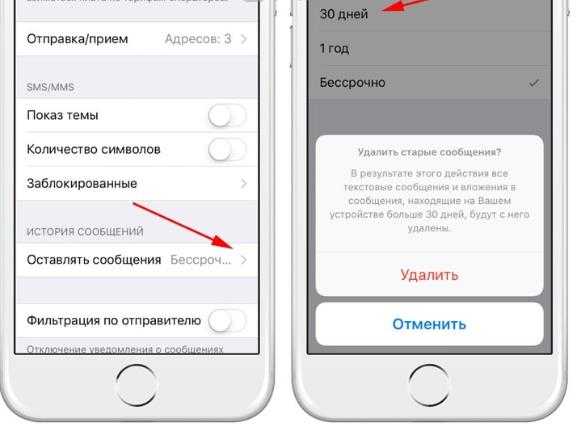
4 Очистите системные данные
Системные данные занимают много места на айфоне, но полностью удалить их не получится. Раньше этот раздел назвался «Другое», но после переименования его суть не изменилась. Он включает кэши, журналы и прочие данные системы, которые нужны для ее работы. Проще говоря, системные файлы копятся постоянно, когда вы используете iPhone.
Есть два способа частично очистить системные данные на айфоне и освободить немного памяти. Первый — сбросить устройство и восстановить его из резервной копии. Как это сделать, мы рассказывали в отдельной статье.
Второй способ — отключить сбор аналитики, файлы которой также попадают в раздел «Системные данные». Это можно сделать в меню «Настройки» — «Конфиденциальность и безопасность» — «Аналитика и улучшение» — «Делиться Aналитикой iPhone».
После отключения данной функции надо перезагрузить айфон. В нашем случае размер системных данных уменьшился на 0.64 Гбайт. Немного, но все же.
Как исправить переполнение системного хранилища данных iPhone 14 Pro / Max
Рекомендуется попробовать каждый из перечисленных ниже обходных путей, а затем посмотреть, какой из них принесет вам успех. Кроме того, перед продолжением сделайте полную резервную копию устройства. Droidwin и его участники не будут нести ответственность в случае термоядерной войны, если ваш будильник не разбудит вас, или если что-то случится с вашим устройством и данными, выполнив следующие шаги.
ИСПРАВЛЕНИЕ 1: Временные исправления
Если вам срочно нужно место для хранения, но ваше устройство не позволяет вам приветствовать новый файл из-за этой ошибки, вы можете временно решить эту проблему с помощью любого из двух перечисленных ниже обходных путей:
- Перезагрузите iPhone
- Выключить Wi-Fi
Сделайте это, и вы должны вернуться с правильным счетчиком памяти для системного раздела. Однако это продолжалось в течение нескольких часов, а затем медленно начинало подкрадываться. Поэтому постарайтесь в полной мере использовать этот период времени.
ИСПРАВЛЕНИЕ 2. Переустановите WhatsApp
Для многих пользователей виновником оказалось приложение для обмена сообщениями от Meta. Они смогли решить эту проблему, сделав резервную копию своих данных WhatsApp в iCloud, переустановив приложение и перезагрузив телефон. Так что попробуйте этот твик и проверьте, устраняет ли он проблему с полным хранилищем системных данных на вашем iPhone 14 Pro / Max.
ИСПРАВЛЕНИЕ 3
Отключение важного местоположения. Как бы странно это ни звучало, некоторые пользователи смогли решить эту проблему, отключив функцию «Значимые места»
Поэтому обратитесь к приведенным ниже шагам, чтобы попробовать и проверить результаты
Как бы странно это ни звучало, некоторые пользователи смогли решить эту проблему, отключив функцию «Значимые места». Поэтому обратитесь к приведенным ниже шагам, чтобы попробовать и проверить результаты.
- Для начала перейдите в «Настройки» > «Конфиденциальность и безопасность».
- Затем перейдите в «Службы геолокации» > «Системные службы».
- Теперь прокрутите вниз до «Значимые места» и отключите его.
- Проверьте, устраняет ли это проблему с полным хранилищем системных данных на вашем iPhone 14 Pro / Max.
ИСПРАВЛЕНИЕ 5. Подождите перед восстановлением данных
Некоторым пользователям удалось решить эту проблему после перезагрузки устройства, но не сразу восстановить данные. Скорее, вам следует подождать не менее 20-30 минут, прежде чем начать процесс восстановления. Так что попробуйте этот обходной путь и проверьте результаты.
ИСПРАВЛЕНИЕ 6. Изменение конфигурации устройства вручную
Несколько пользователей сообщили, что они не восстанавливали данные из iCloud, а вручную настраивали свое устройство после выполнения сброса. И это сделало работу за них. Так что попробуйте этот обходной путь и посмотрите, сработает ли он в вашу пользу или нет.
Вот и все. Это были шесть различных способов решить проблему с полным хранилищем системных данных на iPhone 14 Pro / Max
Действительно довольно странно, что вопрос такой высокой важности ходит по кругу в течение последних 3-4 дней, но не получает должного внимания. В любом случае, я буду постоянно следить за этим вопросом и обновлю это руководство, как только получу больше обходных путей
Если вы знаете какие-либо из них, которые сработали в вашу пользу, поделитесь ими с нами в разделе комментариев, это наверняка поможет остальным из нас. Что касается официальной позиции по этому вопросу, разработчики еще не признали эту проблему, не говоря уже о том, чтобы сообщить какое-либо ожидаемое время выпуска исправления. Как и когда любое из этих двух событий произойдет, мы соответствующим образом обновим это руководство. Между тем, вышеупомянутый обходной путь — ваш лучший выбор.
Куда исчезает память в процессе использования iPhone
Память iPhone может уменьшаться и во время обычной эксплуатации телефона, даже если вы не закачиваете туда никаких приложений, программ, не делаете фотографий и не снимаете видео. Куда же уходит свободное место? А вот куда:
- Сообщения и переписка в различных мессенджерах — iMessage, WhatsApp, Viber и т.д. Сейчас общение становится все более разнообразным, к тексту добавляется различная мультимедийная информация. А хранится это все где? Правильно, в памяти телефона. Получили пару сообщений с аудио-видео вложениями, вот вам и минус несколько мегабайт.
- Кеш приложений и браузера. Большинство программ, в процессе использования, сохраняют у себя в памяти данные, загруженные из сети. Пролистали ленту сообщений в клиенте ВК, какие-то данные кэшировались и размер приложения чуть увеличился, а значит количество внутренней памяти уменьшилось. Казалось бы ничего не делали, а свободное место куда-то делось. И так практически с любым приложением.
- Сбои в работе различных программ, что приводит к их «разрастанию» до неприличных размеров. Привет, WhatsApp начала 2016-года:)
- Иногда, достаточно большого объема бывает так называемая информация диагностики», которая копиться в устройстве и при синхронизации должна передаваться в iTunes.
- В iOS есть замечательная» фишка — система самостоятельно и без предупреждения скачивает обновление самой себя. И размер этого обновления может быть разным — от десятков мегабайт, до нескольких гигабайт. А самое главное, что пока новая прошивка не закачается, вы этого просто не увидите. Качается все естественно потихоньку и так же медленно пропадает память на iPhone.
Благодаря» всему этому, может случиться такая ситуация, когда не установлено ни одной программы или игры, а свободного места уже не осталось. Можно ли с этим бороться? Конечно! И сейчас расскажу как…
Способ 3. Используем серийный номер
Не включая и даже не имея доступа к гаджету, можно узнать массу полезной информации о нем используя один лишь серийник. Но для начала необходимо его узнать. Сделать это можно различными способами, а для тех у кого на руках не активированный и выключенный iPhone, подойдет самый простой — вытаскиваем лоток для сим-карты и на нем видим идентификационный номер.
Далее достаточно просто воспользоваться одним из сервисов, которые я уже описывал в статьях про всевозможные проверки гаджета (где куплен, как полностью проверить). Повторяться и рассказывать заново о том, как ими пользоваться я сейчас не буду, достаточно перейти по любой из этих ссылок и воспользоваться предложенными сайтами.
Вот и все! После этого Вы запросто узнаете на сколько памяти любой iPhone, даже не включая его. Да и множество другой, зачастую нужной информации, что особенно актуально при приобретении не нового устройства.